矮人DOS工具箱安装、使用图解
装上矮人工具箱dos5

装上矮人工具箱dos5.0之后,会在硬盘的每个分区下面都建立argh.文件夹,删除不掉,又打不开,真烦人。
上网查了很多方法最常见的是用unlock,还有就是用命令行:rd/s x:\argh. (x代表盘符)来删除。
用rd/s x:\argh. 来删除却没有成功,说是找不到目标文件夹。
原来命令应该是这样:在开始→运行→cmd(可以用快捷键win+r 直接调出CMD界面)里输入:rd/s x:\argh~1 (此法本人试过,可用.庚)嘿嘿,终于删掉了这个可恶的argh.。
argh.文件夹删除方法运行:cmd输入:rd/s c:\argh~1输入:rd/s D:\argh~1输入:rd/s e:\argh~1输入:rd/s f:\argh~1写了个批处理文件,可以帮你解决,我自己的电脑上也试过了,可以用的。
1.新建一个文本文件,命名为clean argh原来的后缀为.txt,把它改成.bat2.右击这个文件选“编辑”,输入下面的内容,保存后双击运行即可@echo offecho 正在帮您清除argh文件,请稍等......rd /s /q d:\argh..\rd /s /q e:\argh..\rd /s /q f:\argh..\rd /s /q g:\argh..\rd /s /q h:\argh..\rd /s /q i:\argh..\rd /s /q j:\argh..\echo 清除完成!echo. & pauseargh.文件夹删除,找到了方法引用安装矮人DOS5时,会在除C盘外的每个盘,建一个, argh.的目录,这个目录是用来放gho的备份的,也是一键备份的目录,不对你的系统,或文件有任何的影响,一般是隐藏加系统属性,一般也看不到。
如果,您删除了这个目录, 一键备份,就会出错,因此不建议新手删除这个目录。
如果你已经卸载了矮人DOS的话,如果要删除这些文件夹,可以采用以下方法在开始→运行→cmd里打入rd/s x:\argh.(x为欲删除argh.文件夹的盘符)如果上述方法不行就在开始→运行→cmd里打入rd /s X:\argh..\ (x为欲删除argh.文件夹的盘符)带点文件夹是使用下面的方法删除的..你不懂就不要回答.并非DOS下输入..是正常模式下打开开始→运行→cmd然后输入rd E:\argh..\ /s /q没有文件在里面的话不带参数也可以删除..注意E:\argh..不是E:\argh.看清楚了..E:\argh..\和/s和/q之间都有个空格由于显示不大好..怕你看不出来.。
矮人DOS工具箱53教程

矮人DOS工具箱教程2010-06-11 12:18一、如何进入矮人dos工具箱:首先,开机后在系统启动选项中DOS工具箱:输入密码(如果设置了密码,默认密码是ardos555):进入Microsoft MS-DOS Startup Menu,这里有两个选项,一个是正常加载进入DOS,HIMEM,USB SUPPORT BOOT是支持USB接口。
DOS下加载USB驱动(对想在DOS下对文件操作的来说很方便):进入矮人工作室DOS 工具箱5:这里有8个主要工具项:1.进入矮人DOS工具盘2.进入GHOST工具向导3.重设WINDOWS用户密码4.一键备份系统支持NTFS5.全自动还原系统备份6.启动GHOST 版手动操作7.进入硬盘克隆硬盘对考8.运行 Gdisk Manager 分区操作注:进入矮人DOS工具箱的主界面啦。
这里要有五个选项:a.加载SMARTDRV高速缓存(创建一个磁盘高速缓存区域,从而缩短读写硬盘的时间,复选)b.加载鼠标驱动(复选)c.加载NTFS分区读写(在DOS可以对NTFS格式分区进行操作,复选)d.进入DOS命令行(进入MS DOS,单选)e.中文及输入法(DOS中加载中文输入法,单选)f.中文工具菜单(很重要,很多工具,单选)二、中文工具菜单介绍:开机后在系统启动选项中DOS工具箱---->输入密码(如果设置了密码,默认密码是ardos555)----> BOOT! ----->进入矮人DOS工具盘----->中文工具菜单,如图所示:工具太多,呵呵,不可一一介绍。
三、GHOST工具向导:开机后在系统启动选项中DOS工具箱---->输入密码(如果设置了密码,默认密码是ardos555)----> BOOT! ----->进入GHOST工具向导------>:a.一键备份系统支持NTFSb.一键恢复系统支持NTFSc.全自动备份系统仅FAT32d.全自动恢复系统仅限FAT32e.启动GHOST 版手动操作f.运行Gdisk Manager 分区操作g.进行硬盘克隆硬盘对考h.高级选项自定义压缩率四、一键备份系统支持NTFS:开机后在系统启动选项中DOS工具箱---->输入密码(如果设置了密码,默认密码是ardos555)----> BOOT! ----->一键备份系统支持NTFS------>备份到第一硬盘:备份到第一硬盘的第几分区,选择:五、全自动还原系统备份:开机后在系统启动选项中DOS工具箱---->输入密码(如果设置了密码,默认密码是ardos555)----> BOOT! -----> 全自动还原系统备份:1.选择硬盘上的*.gho文件:2.选择要恢复的镜像文件:3.再次确定,输入"OK"。
DOS工具及使用

矮人DOS工具箱 4.2:把DOS/Ghost/分区专家集成至启动菜单今天用番茄花园的Ghost安装光盘备份c盘,之后就想找一个里面带有Ghost8.2的工具光盘,结果找到了这个。
感觉还不错,尤其是它的启动选项可以直接进入doc和Ghost*作,对菜鸟和懒人来说很适用。
即使WINDOWS崩溃了不能启动了也没关系,可以直接用这个进行还原。
很人性化的设计。
如果你是Windows 2000/XP/2003的用户,常常会为无法到DOS中进行一些基本*作而烦恼,如需要在DOS下对*作进行分区、备份等*作,或者想在DOS下杀除Windows下无法杀掉的病毒、或在DOS下刷新主板的BIOS等。
过去人一般的做法是翻箱倒柜地去找那些启动光盘或软盘,比较麻烦。
不过,如果你有了“矮人DOS工具箱 4.2 正式版”,就不要再发愁了,它可以将DOS和Ghost等硬盘工具装入你的硬盘中。
安装软件、设置密码下载此软件,然后将其中的文件解压到一文件夹下,双击airenDOS_4.2.exe文件进行安装,在安装时选择“高级安装”(如图1),然后可以设置进入DOS时的密码及显示时间(如图2)。
完成后,重新启动电脑即可看到效果(如图3)。
图01 选择高级安装图02 设置启动时间和密码图03 选择“我的DOS工具箱”实例一:随时从光盘启动如果你想从光盘上引导系统,但是忘记了将光盘放入光驱中,这时不用重新启动电脑。
只要在图3中选择“我的DOS工具箱”项,再在打开(如图4)所示窗口中选择第2项“调用从光盘引导系统!”项即可从光盘上启动系统。
图04 从光盘启动系统当然,选择第3项后将会重新返回图2所示的界面,从而让我们仍可以进入Windows。
实例二:使用加密DOS选择图4中的第一项时进入DOS时,将会出现(如图5)所示的界面,只有输入正确的密码才能够正常进入,否则你将无法进行*作。
这样可以起到加密的目的。
当然,进入DOS 后也可以进行常规的DOS*作,省得我们再用软盘或光盘启动了。
DOS工具箱MHDD使用方法详细图解
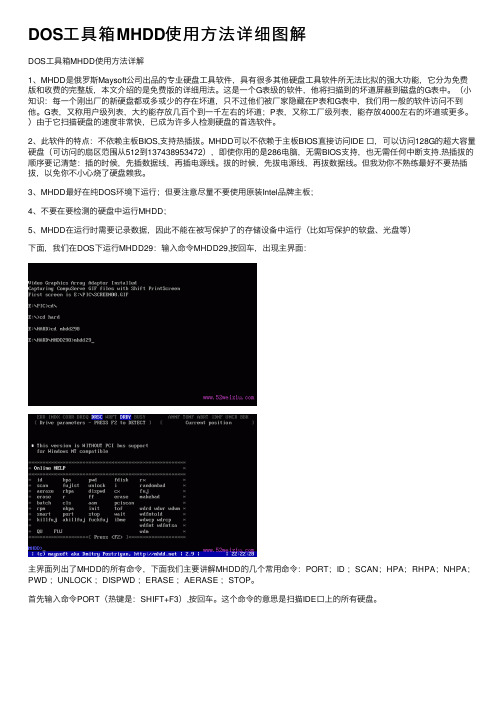
DOS⼯具箱MHDD使⽤⽅法详细图解DOS⼯具箱MHDD使⽤⽅法详解1、MHDD是俄罗斯Maysoft公司出品的专业硬盘⼯具软件,具有很多其他硬盘⼯具软件所⽆法⽐拟的强⼤功能,它分为免费版和收费的完整版,本⽂介绍的是免费版的详细⽤法。
这是⼀个G表级的软件,他将扫描到的坏道屏蔽到磁盘的G表中。
(⼩知识:每⼀个刚出⼚的新硬盘都或多或少的存在坏道,只不过他们被⼚家隐藏在P表和G表中,我们⽤⼀般的软件访问不到他。
G表,⼜称⽤户级列表,⼤约能存放⼏百个到⼀千左右的坏道;P表,⼜称⼯⼚级列表,能存放4000左右的坏道或更多。
)由于它扫描硬盘的速度⾮常快,已成为许多⼈检测硬盘的⾸选软件。
2、此软件的特点:不依赖主板BIOS,⽀持热插拔。
MHDD可以不依赖于主板BIOS直接访问IDE ⼝,可以访问128G的超⼤容量硬盘(可访问的扇区范围从512到137438953472),即使你⽤的是286电脑,⽆需BIOS⽀持,也⽆需任何中断⽀持.热插拔的顺序要记清楚:插的时候,先插数据线,再插电源线。
拔的时候,先拔电源线,再拔数据线。
但我劝你不熟练最好不要热插拔,以免你不⼩⼼烧了硬盘赖我。
3、MHDD最好在纯DOS环境下运⾏;但要注意尽量不要使⽤原装Intel品牌主板;4、不要在要检测的硬盘中运⾏MHDD;5、MHDD在运⾏时需要记录数据,因此不能在被写保护了的存储设备中运⾏(⽐如写保护的软盘、光盘等)下⾯,我们在DOS下运⾏MHDD29:输⼊命令MHDD29,按回车,出现主界⾯:主界⾯列出了MHDD的所有命令,下⾯我们主要讲解MHDD的⼏个常⽤命令:PORT;ID ;SCAN;HPA;RHPA;NHPA;PWD ;UNLOCK ;DISPWD ;ERASE ;AERASE ;STOP。
⾸先输⼊命令PORT(热键是:SHIFT+F3),按回车。
这个命令的意思是扫描IDE⼝上的所有硬盘。
好了,现在看到有两个硬盘,⼀个是西数40G,⼀个是迈拓2G。
windows_server_2003_之_硬盘安装图文详解
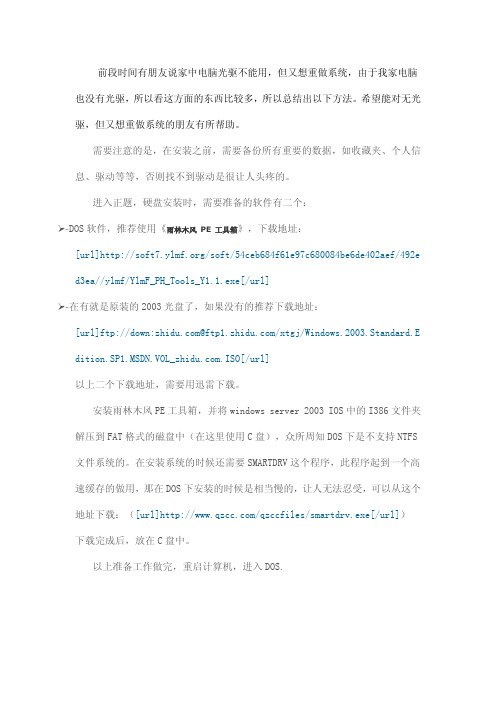
直接在命令行下输入 C:便可切换到 C 盘,使用 SMARTDRV 命令(使用完不会 有任何提示)
进入 I386 文件夹内使用命令 CD I386
使用 WINNT 命令开始安装
确认安装路径,回车继续。
复制文件,复制时间比较长,需要耐心等待。复制完成后重启计算机。
进入安装界面:回车继续
授权协议,F8 继续
前段时间有朋友说家中电脑光驱不能用,但又想重做系统,由于我家电脑 也没有光驱,所以看这方面的东西比较多,所以总结出以下方法。希望能对无光 驱,但又想重做系统的朋友有所帮助。 需要注意的是,在安装之前,需要备份所有重要的数据,如收藏夹、个人信 息、驱动等等,否则找不到驱动是很让人头疼的。 进入正题,硬盘安装时,需要准备的软件有二个: DOS 软件,推荐使用《雨林木风
安装完成
到此就以经成功的安装了 Windows server 2003 系统,只要将自己先前备份 的驱动导入,就万事大吉了!!
注:此方法同样可以安装 XP 操作系统。
下面简述自己从硬盘安装 windows 2003 server 的过程: 首先,记住 cdkey: DF74D-TWR86-D3F4v-M8D8J-WTT7M
第二步,下载一个 windows 2003 server 的安装文件 ISO 格式; 第三步, 用虚拟光驱将其中 windows/TENT/I386 文件解压到系统盘外的其他分区的根目录下。 其中有 smartdrv.exe,winnt.exe; 第四步,下载并安装矮人 dos 工具箱,推荐 4.2 正式版; 第五步,重启电脑进入矮人工具箱,先进入 i386 中运行 smartdrv.exe ,格式化系统盘,format c:/q, 进入 i386,运行 winnt.exe,开始安装系统,安装到 c 盘,期间可能提示 c 盘有用到的文件,不用理他,继 续安装即可。 上述步骤参考了网友的资料,这里只是记录自己的安装过程,希望对没有光驱的朋友有所帮助。
ghost使用指南(矮人DOS)

预备知识:认识单词Disk :磁盘的意思;Partition :即分区,在操作系统里,每个硬盘盘符(C盘以后)对应着一个分区;Image :镜像,镜像是Ghost的一种存放硬盘或分区内容的文件格式,扩展名为.gho ;To:至V,在ghost里,简单理解to即为“备份到”的意思;From:从,在ghost里,简单理解from即为“从....... 还原”的意思。
(一)Partition 菜单简介其下有三个子菜单To Partition :将一个分区(称源分区)直接复制到另一个分区(目标分区),注意操作时,目标分区空间不能小于源分区;To Image :将一个分区备份为一个镜像文件,注意存放镜像文件的分区不能比源分区小,最好是比源分区大;From Image :从镜像文件中恢复分区(将备份的分区还原)。
使用指南分区备份使用Ghost进行系统备份,有整个硬盘(Disk )和分区硬盘(Partition )两种方式。
在菜单中点击Local (本地)项,在右面弹出的菜单中有3个子项,其中Disk表示备份整个硬盘(即克隆)、Partition 表示备份硬盘的单个分区、Check表示检查硬盘或备份的文件,查看是否可能因分区、硬盘被破坏等造成备份或还原失败。
分区备份作为个人用户来保存系统数据,特别是在恢复和复制系统分区时具有实用价值。
选Local —Partition —To Image菜单,弹出硬盘选择窗口,开始分区备份操作。
点击该窗口中白色的硬盘信息条,选择硬盘,进入窗口,选择要操作的分区(若没有鼠标,可用键盘进行操作:TAB键进行切换,回车键进行确认,方向键进行选择)。
在弹出的窗口中选择备份储存的目录路径并输入备份文件名称,注意备份文件的名称带有GHO的后缀名。
接下来,程序会询问是否压缩备份数据,并给出3个选择:No表示不压缩,Fast表示压缩比例小而执行备份速度较快,High就是压缩比例高但执行备份速度相当慢。
DOS工具箱使用方法
DOS工具箱使用方法DOS工具箱使用方法一:简介DOS工具箱是一套专门用于DOS操作系统的工具集合,它包含了各种实用的工具和命令,可以帮助用户更方便地进行操作和管理任务。
本文档将详细介绍DOS工具箱的各个组件及其使用方法。
二:安装与配置1. DOS工具箱安装包,并解压缩到目标路径。
2. 配置环境变量:将DOS工具箱安装路径添加到系统的PATH环境变量中,以便随时可以使用其中的工具和命令。
3. 测试安装:打开命令提示符窗口,输入工具箱的命令行指令,确保工具箱可以正常运行。
三:常用工具1. 文件管理工具a) DIR命令:显示当前目录下的文件和文件夹列表。
b) CD命令:切换工作目录。
c) COPY命令:复制文件或文件夹。
d) DEL命令:删除文件或文件夹。
e) REN命令:重命名文件或文件夹。
2. 系统管理工具a) MEM命令:显示系统内存的信息。
b) CHKDSK命令:检查和修复硬盘驱动器上的错误。
c) FORMAT命令:格式化硬盘或磁盘。
d) PING命令:测试与其他计算机的网络连接。
3. 网络工具a) IPCONFIG命令:显示和修改本地网络配置信息。
b) NETSTAT命令:显示网络连接和端口的状态。
c) TRACERT命令:跟踪数据包的路由路径。
d) FTP命令:通过FTP协议与远程服务器进行文件传输。
四:使用示例1. 查看当前目录下的文件和文件夹列表:命令:DIR2. 切换到其他目录:命令:CD 目录路径3. 复制文件或文件夹:命令:COPY 源文件路径目标文件路径4. 删除文件或文件夹:命令:DEL 文件路径5. 重命名文件或文件夹:命令:REN 原文件名新文件名6. 检查系统内存信息:命令:MEM7. 检查硬盘驱动器上的错误:命令:CHKDSK 目标驱动器8. 格式化硬盘或磁盘:命令:FORMAT 目标驱动器9. 测试网络连接:命令:PING 目标IP地址10. 显示和修改本地网络配置信息:命令:IPCONFIG附件:本文档没有涉及附件。
(整理)矮人DOS工具箱的安装和使用图解
矮人DOS工具箱安装、使用图解2007-02-13 09:22矮人DOS工具箱 V4.2矮人DOS工具箱 V4.2是矮人工作室()的免费作品。
矮人DOS工具箱V4.2支持NTFS和FAT32格式文件系统。
它是为Windows 2000/XP/2003系统增加纯DOS支持和调用ghost8.2进行系统备份和恢复,比较方便实用,方便没有软驱、光驱的朋友!可根据需要在矮人DOS工具盘和 ghos8.2 向导盘上,加上启动密码! 防止其它人滥用!此版工具盘,改用向导模式启动,根据需要进行启动, 全中文过程,为普通用户着想!矮人DOS工具箱 V4.2下载地址:矮人工作室/?5LJTP7NJUS2CDXB416CH。
一、矮人DOS工具箱 V4.2安装下载矮人DOS工具箱 V4.2后,如果是ZIP文件,先将其解压缩。
得到文件airendos.exe后即可开始安装。
进入Windows 2000/XP/2003系统,关闭其它正存运行的程序后,双击airendos.exe文件开始安装矮人DOS工具箱 V4.2,首先出现如下图1所示精品文档图1点击“下一步”按钮后,出现如下图2所示。
精品文档图2许可协议,请仔细阅读。
点击“下一步”按钮后,出现如下图3所示。
精品文档图3如果要设置进入DOS、进行C盘备份或恢复的密码,必须选择高级安装。
这里我选标准安装,点击“下一步”按钮后,出现如下图4所示。
精品文档图4显示启动菜单的时间默认设为6秒,你可更改。
点击“下一步”按钮后,出现如下图5所示。
精品文档图5点击“下一步”按钮后,出现如下图6所示。
精品文档图6正在安装,安装目录为c:\boot 以上画面暖瞬间即完成,很快出现如不图7所示。
精品文档图7很快出现如不图8所示。
精品文档图8安装完成,点击“完成”按钮关闭窗口。
二、矮人DOS工具箱 V4.2使用在安装完矮人DOS工具箱 V4.2后,重新启动电脑时比原来系统启动时多出启动菜单,如下图9精品文档图9上图时,在6秒内如不进行选择会自动启动进入默认的操作系统(XP)。
矮人dos工具箱+GHOST恢复、备份系统的方法_
矮人dos工具箱+GHOST恢复、备份系统的方法_恢复系统1、在D盘创建一个文件夹,命名为ghost,然后将系统GHOST 备份文件放进去(如:SYSTEM.GHO)2、安装矮人DOS工具箱4.2版。
下载地址:3、重起电脑→用键盘上的“↑”、“↓”键选我的DOS工具箱,回车→选GHOST 8.2 向导工具盘,回车→选5.启动GHOST 8.2版手动操作,回车→在弹出的窗口用鼠标点OK(如图1→在弹出的窗口点Local,在子菜单里选Partition,再选子菜单里的From Image。
(如图2)→然后在弹出的窗口点“▼”,在下拉菜单里选D盘→选GHOST文件夹→选SYSTEM.GHO(如图3)→OK(如图4)→OK (如图5)→选1,然后点OK(如图6)→点Yes(如图7)((这时就开始安装GHOST系统了,大概需要5分钟左右,当100%完成后,同时按下Ctrl+Alt+Delete这三个键,电脑重起。
)完成!二、备份系统先在D盘创建一个文件夹,命名为ghost,安装矮人DOS工具箱4.2版,然后重起电脑→用键盘上的“↑”、“↓”键选我的DOS工具箱,回车→选GHOST 8.2 向导工具盘,回车→选5.启动GHOST 8.2版手动操作,回车→在弹出的窗口用鼠标点OK→在弹出的窗口点Local,在子菜单里选Partition,再选子菜单里的To Image。
→然后在弹出的窗口点“▼”,在下拉菜单里选D盘,GHOST文件夹(选择存放ghost备份的位置)→命名(如XP,随意填,但不能用中文)后点旁边的Save,然后点NO→点Yes。
(这时就开始备份系统了,大概需要5分钟左右,当100%完成后,同时按下Ctrl+Alt+Delete这三个键,电脑重起。
)完成!。
DOS工具箱及各种分区方法 (8)
DOS工具常用工具硬盘管理CMOS and BLOS工具FDISK分区步骤1.将系统放入光驱2.设置BLOS的启动顺序(将光驱分为第一启动)3.选择DOS工具箱4.输入FDISK 按ENTER 按“Y”确定5.进入FDISK主菜单其含义:删除分区创建分区6 创建分区选择①回车-——选择⑨回车选择N。
建立主分区7 选择①回车——选择10回车——设置大小——选择N建立扩展分区8 选择①回车——选择11回车选择——设置大小——N建立逻辑分若要建立多个逻辑分区同8步骤操作建立分区:先建立主分区——扩展分区——逻辑分区删除分区:先删除逻辑分区——扩展分区——主分区PQ分区①进入DOS界面中,进入PQ分区。
②作业——建立——主分区——选择FAT32格式——输入所需数据大小——确定③作业——建立——逻辑分区——选择FAT32格式——输入所需数据大小——确定④若需要建立多个逻辑分区时同③步骤操作⑤完成后按“执行”命令保存分区DISKGEN分区①进入DOS工具箱,在A:的提示符输入“DISKGEN”按回车②选择分区——新建分区——设置大小——确定,建立主分区③选择分区——建立扩展分区——设置大小——确定,建立扩展分区④选择分区——建立逻辑分区——设置大小——确定。
建立逻辑分区,若要建立多个逻辑分区按④步骤操作⑤硬盘——硬盘硬盘格式化:将光标移到FA T的未格式化中选择分区——格式FA T分区进行格式化光驱的安装①将光驱设为第一启动,先分区——硬盘格式化——进入DOS工具箱界面中输入“GHOST”回车——回车——选择第一菜单第一项——选择第二菜单第二项——选择第三菜单第三项——回车——(鼠标可动时在地址栏上选择/不能动按TAB键选择黑色三角符号)——选择CD/DVD ROM…….确定。
安装应用软件①控制面板卸载②优化软件(360安全卫士QQ软件管家超级兔子金山犹化大师鲁大师)③开始——所有程序——X软件——卸载X软件④X软件图标——右击——属性——查找目标——UNINSTALL。
- 1、下载文档前请自行甄别文档内容的完整性,平台不提供额外的编辑、内容补充、找答案等附加服务。
- 2、"仅部分预览"的文档,不可在线预览部分如存在完整性等问题,可反馈申请退款(可完整预览的文档不适用该条件!)。
- 3、如文档侵犯您的权益,请联系客服反馈,我们会尽快为您处理(人工客服工作时间:9:00-18:30)。
矮人DOS工具箱安装、使用图解
(ghost8.2进行系统备份和恢复)
矮人DOS工具箱V4.2是矮人工作室()的免费作品。
矮人DOS工具箱V4.2支持NTFS和FAT32格式文件系统。
它是为Windows 2000/XP/2003系统增加纯DOS支持和调用ghost8.2进行系统备份和恢复,比较方便实用,方便没有软驱、光驱的朋友!可根据需要在矮人DOS工具盘和ghos 8.2 向导盘上,加上启动密码! 防止其它人滥用!此版工具盘,改用向导模式启动,根据需要进行启动, 全中文过程,为普通用户着想!
一、矮人DOS工具箱V4.2安装
下载矮人DOS工具箱V4.2后,如果是ZIP文件,先将其解压缩。
得到文件airendos.exe后即可开始安装。
进入Windows 2000/XP/2003系统,关闭其它正存运行的程序后,双击airendos.exe文件开始安装矮人DOS工具箱V4.2,首先出现如下图1所示
图1
点击“下一步”按钮后,出现如下图2所示。
图2
许可协议,请仔细阅读。
点击“下一步”按钮后,出现如下图3所示。
图3
如果要设置进入DOS、进行C盘备份或恢复的密码,必须选择高级安装。
这里我选标准安装,点击“下一步”按钮后,出现如下图4所示。
图4
显示启动菜单的时间默认设为6秒,你可更改。
点击“下一步”按钮后,出现如下图5所示。
图5
点击“下一步”按钮后,出现如下图6所示。
图6
正在安装,安装目录为c:\boot 以上画面暖瞬间即完成,很快出现如不图7所示。
图7
很快出现如不图8所示。
图8
安装完成,点击“完成”按钮关闭窗口。
二、矮人DOS工具箱V4.2使用
在安装完矮人DOS工具箱V4.2后,重新启动电脑时比原来系统启动时多出启动菜单,如下图9
上图时,在6秒内如不进行选择会自动启动进入默认的操作系统(XP)。
要启动矮人DOS工具箱V4.2请在6秒内按方向键“↓”选择“我的DOS工具箱”如下图10所示。
图10
选择“我的DOS工具箱”后按“Enter”回车键,即可启动矮人DOS工具箱V4.2 如下图11所示
“运行矮人工作室DOS工具盘4”是进入DOS选项。
“运行GHOST8.2向导工具盘”是进行C盘备份与恢复的选项。
先进入DOS下看一下,选“运行矮人工作室DOS工具盘4”后回车,出现如下图12所示。
图12
上图中,himem.sys是一个在DOS时代很有用的程序。
原来DOS只能管理640KB的内存,himem.sys 是一个实模式下的内存管理程序。
在DOS下,必须在Config.sys中加载himem.sys,系统才能管理和使用640KB以上的内存。
其中640KB到1MB之间的内存被称为高端内存,是系统保留使用的。
1MB以上的内存成为扩展内存,himem.sys就是负责管理扩展内存的。
emm386.EXE负责管理高端内存并在扩展内存中模拟扩充内存供某些软件使用。
一般进入DOS时选第一项“normal boot!(himem)”即可;如要在DOS下运行大程序可选第二项“normal boot!(himem+emm386)”;如要在DOS下使用USB设备可选第三项“normal boot!(himem+USB support)”;第四项是说明文件。
选择第一项“normal boot!(himem)”后回车,出现如下图13所示。
图13
如果不需要加载其它驱动直接进入DOS命令行,按“Esc”键即可。
这里不选“鼠标支将”,直接按回车键后,出现如下图14所示。
图14
SMARTDRV是磁盘高速缓存,如要在DOS下安装XP/2003时必须加载;如果硬盘中有NTFS格式的文件系统分区,你又要对其操作,必须加载NTFS分区支持;
我硬盘中,前三个分区为NTFS格式的文件系统分区,后一个分区为FAT32格式的文件系统分区,所以我要加载NTFS分区支持。
按“↓”方向键选择“4 加载NTFS分区支持”,再按一下空格键使其前面的括号内出现“x”号,表示选中该项,如下图15所示。
图15
上图显示∶进入DOS命令行,并加载NTFS分区支持。
然后按“↓”方向键选择“确定”按钮,如下图16所示。
图16 按回车键后,出现如下图17所示。
图17
上图提示已经为三个NTFS分区分配了盘符∶E、F、G。
我原来的前三个分区C、D、E现在分配盘符为:E、F、G。
其实矮人DOS工具箱V4.2在DOS下分配盘符的顺序为∶先分配FAT32分区∶我原东的F盘现在变为C盘;跟接下来的盘符分配给内存,内存现在的盘符为D盘;接下来才将盘符分配给NTFS分区,即我原来的前三个分区C、D、E现在分配盘符为:E、F、G。
按任意键继续.......
图18
按任意键继续.......启动后出现如下图19所示。
图19
我要查看一下原来的NTFS格式的C盘即现在的E盘的内容。
输入“e:”后回车,再输入“dir”回车,结果如下图20所示。
图20
上图显示了E盘的内容,可见矮人DOS工具箱V4.2对NTFS分区支持较好。
看它是否同时对FAT32文件系统分区的支持如何:输入“c:”后回车,再输入“dir”回车,显示分区内容,如下图21所示。
图21
同时支持NTFS和FAT32分区,是目前较好用的软件。
三、用矮人DOS工具箱V4.2备份第一分区
在启动计算机时选择“我的DOS工具箱”后按“Enter”回车键,在矮人工作室DOS工具箱中选择“运行GHOST 8.2 向导工具盘”,如下图22所示。
图22
按“Enter”回车键后,出现如下图23所示。
图23
选择“一键备份系统”后按“Enter”回车键,出现如下图24所示。
图24
选择“备份到第一个硬盘”后按“Enter”回车键,出现如下图25所示。
图25
默认是备份到第二个分区,这里我将它改为第四个分区(即我原来的FAT32格式的F盘,是现在的C盘)。
如下图26所示。
图26
按“↓”和“→”方向键,选择“确定”,如下图27所示。
按“Enter”回车键,出现如下图28所示。
图28
上图中,正在调用ghost8.2进行系统备份。
完成后出现如下图29所示。
从新启动电脑进入XP后,打开F盘出现如下图30所示。
图30
从上图中可见多了一个名为BAK.GHO的映像文件。
这就是C盘的备份了。
四、用矮人DOS工具箱V4.2恢复第一分区的备份恢复系统的备份:重新启动计算机时选择“我的DOS工具箱”后按“Enter”回车键,在矮人工作室DOS工具箱中选择“运行GHOST 8.2 向导工具盘”,按回车键后,出现如下图31所示。
图31
用“↓”键选择“2. 一键恢复系统”后回车出现如下图32所示。
图32
选择“恢复第一个硬盘上的备份”。
按回车键后,出现如下图33所示。
图33
因为我的备份文件BAK.GHO放在第四个分区上,所以要将上图中的第2分区备份改为第4分区备份,如下图34所示。
图34
按“↓”和“→”方向键,选择“确定”,如下图35所示。
图35 按“Enter”回车键,出现如下图36所示。
图36
完成后选择重新启动即可,恢复后系统跟备份时比较,是一模一样的,备份系统后所作更改均无效。
恢复后连磁盘碎片整理都免了。
我曾试过一次在恢复到100%后提示磁盘错误,但重新启动能顺利进系统,而且一切正常,不知何解?
建议大家在重新安装系统并安装必要软件后备份系统,以防不时之需。
